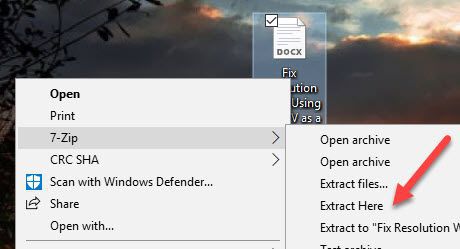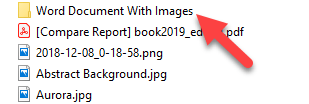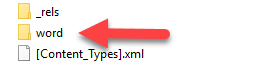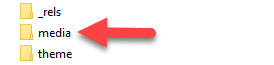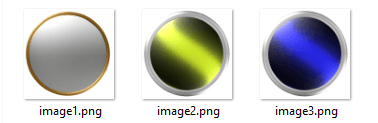Microsoft Word是市场上最常见的文字处理程序之一,但是尽管它是用于编辑文本的绝佳解决方案,但是在文档中管理图像可能会遇到麻烦。挑选图片并手动保存它们可能是一个漫长而令人沮丧的过程,尤其是在包含许多页面的大型文件中。
幸运的是,有一个巧妙的小技巧可以使过程变得非常简单。请按照以下步骤操作,以从Word文档中轻松提取图像。
从Word文档中提取图像
第1步。某种文件提取软件。在本指南中,我们将使用7zip的 ,因为它是免费的且可广泛使用,但是您可以使用最喜欢的任何程序。
右键单击您要从中提取图像并提取到您选择的位置的文档。
我们建议设置文档中添加它,以使其易于访问。您也可以选择在此处提取。
<!-In_content_1全部:[300x250] / dfp:[640x360]->
第2步。转到提取位置,您应该会看到一个与您保存的名称相同的文件夹文献。单击此文件夹将其打开。
第3步。其中可能有多个内部文件夹;例如,所需的名称为Word。
第4步。打开媒体文件夹。
第5步。在媒体文件夹中,您应该拥有所有在一个方便的位置中从文档中提取图像!
有几种不同的方法可以从Word文档中提取图像,几乎所有其中涉及以某种方式更改文件类型。但是,这并不比5个步骤简单得多!仅花费几分钟的时间,您就应该拥有Word文档中所有媒体的简洁集合。尽情享受吧!